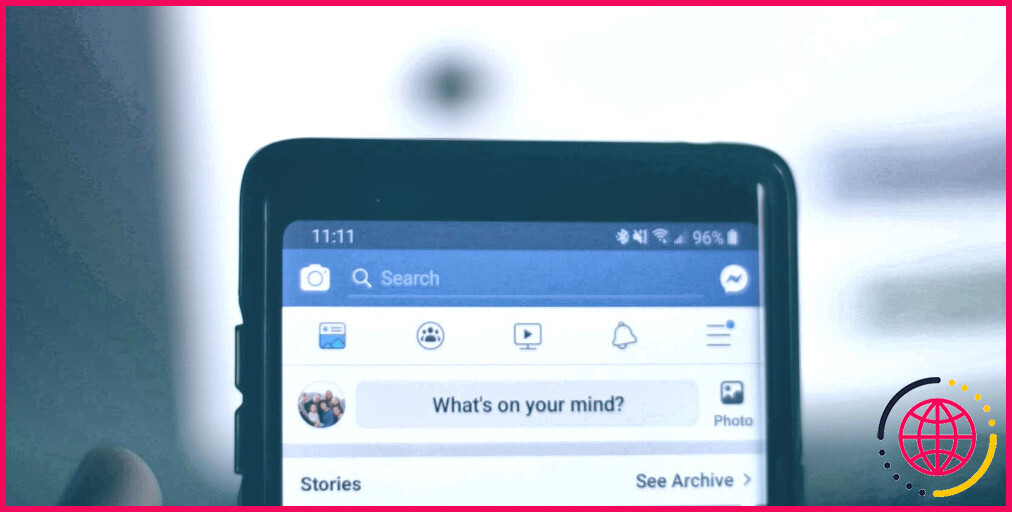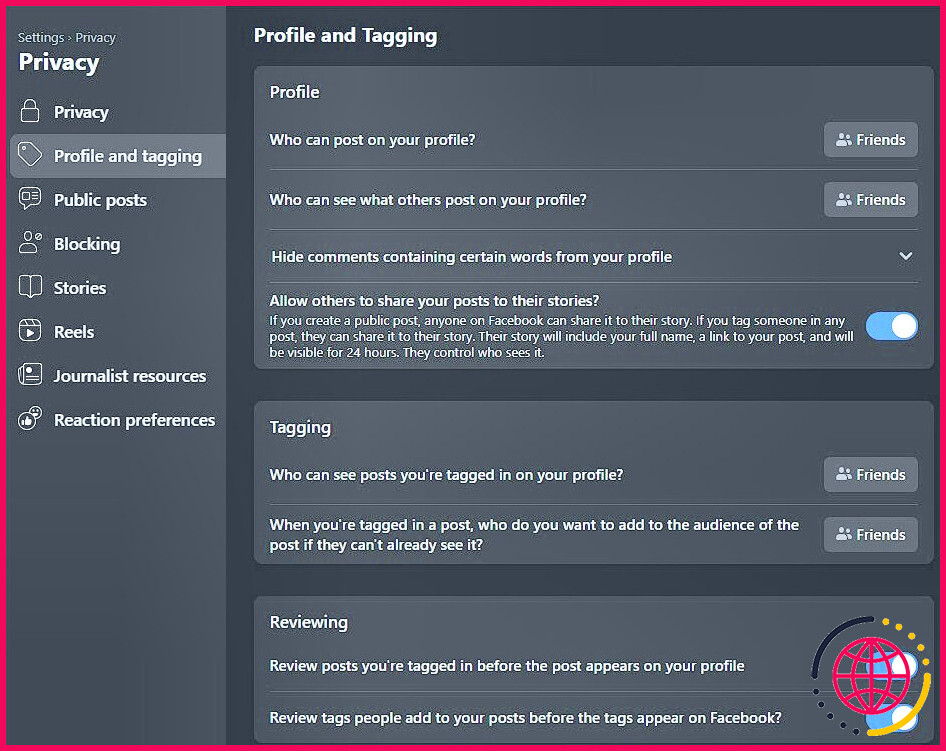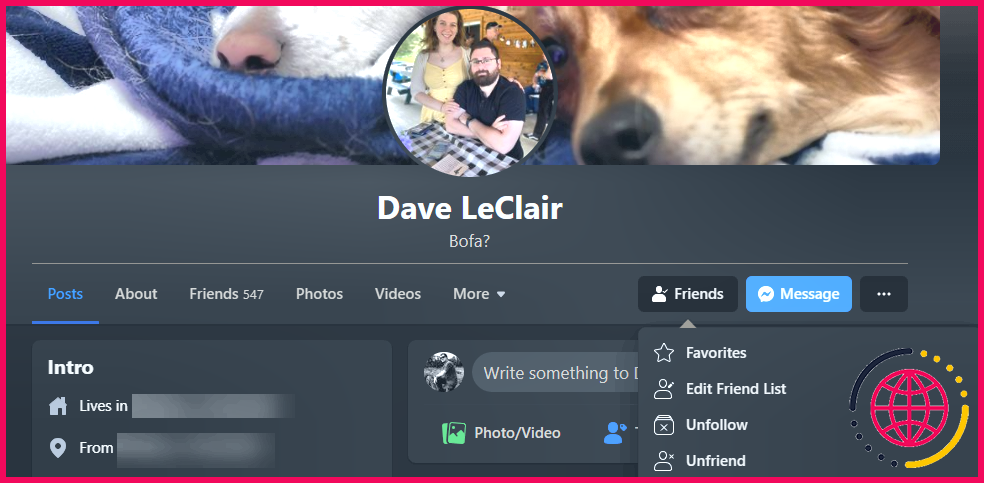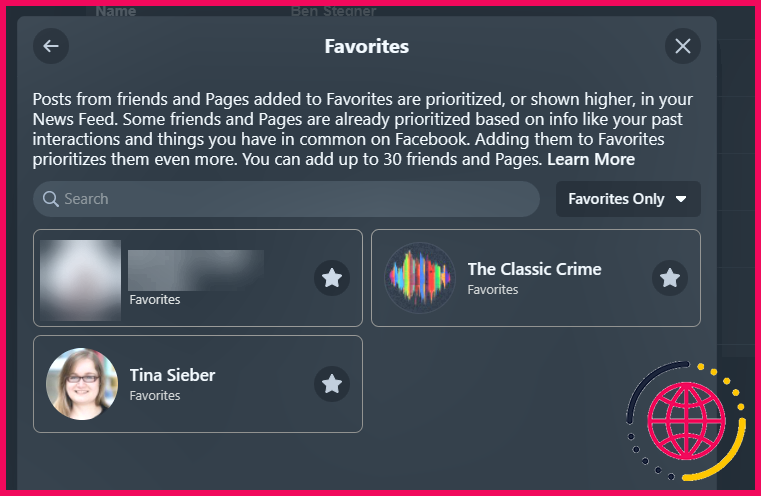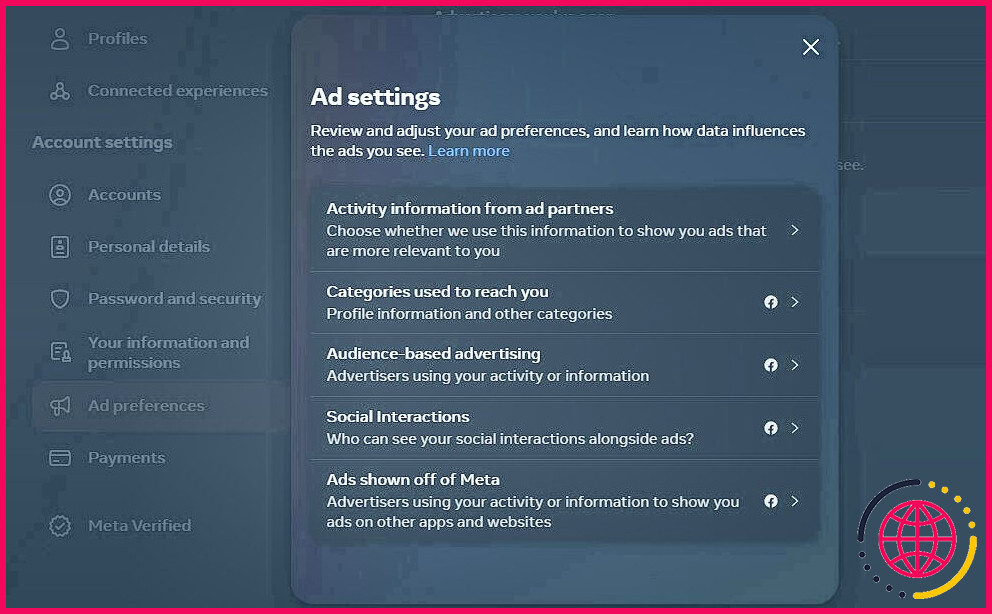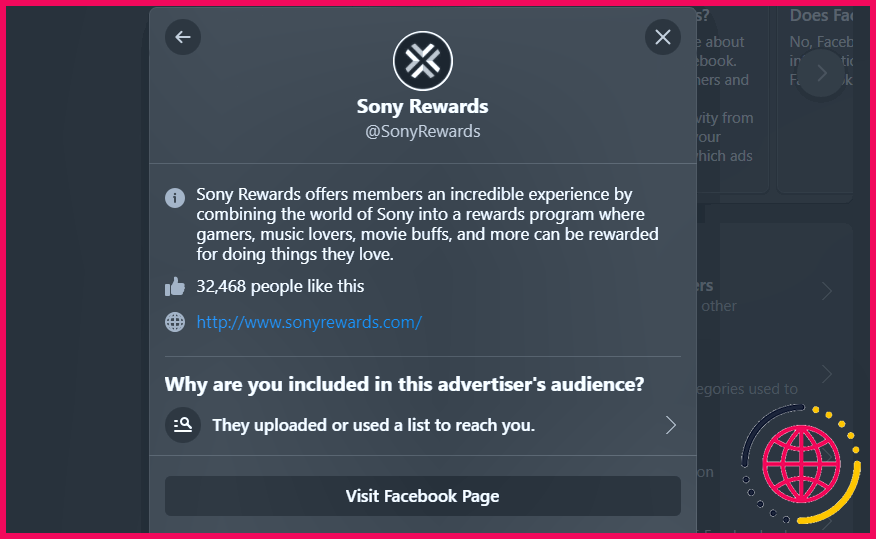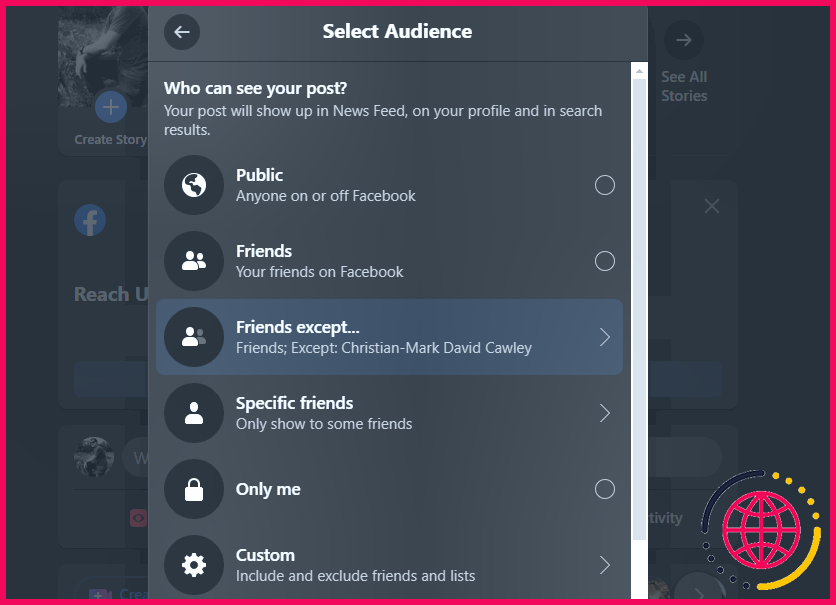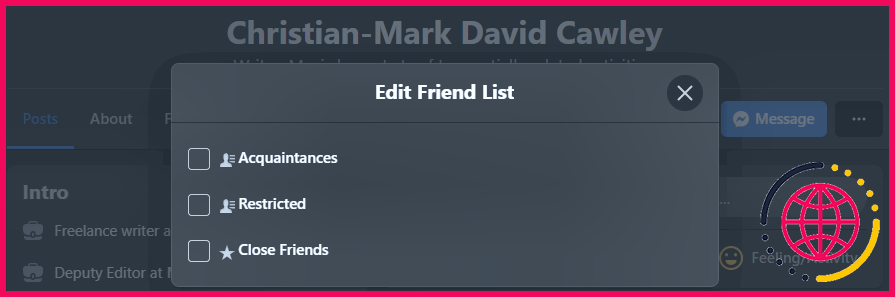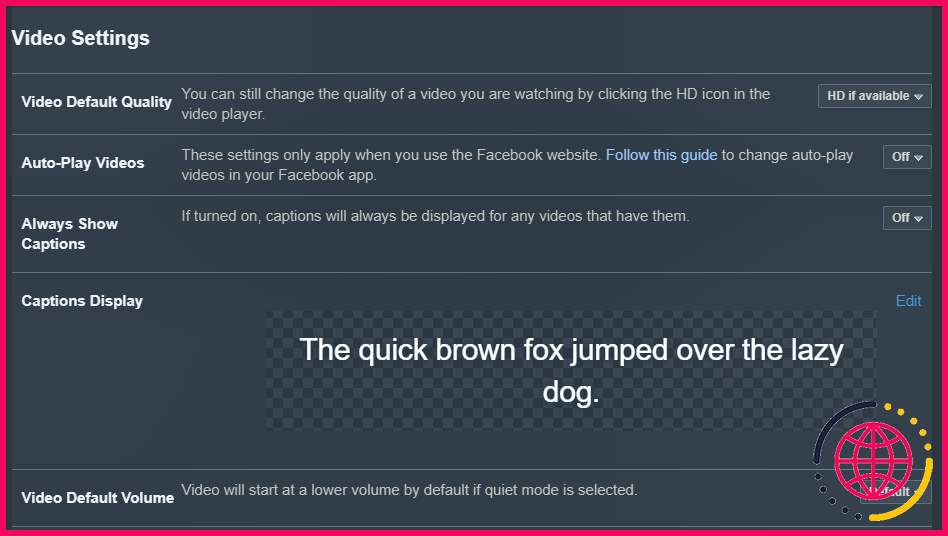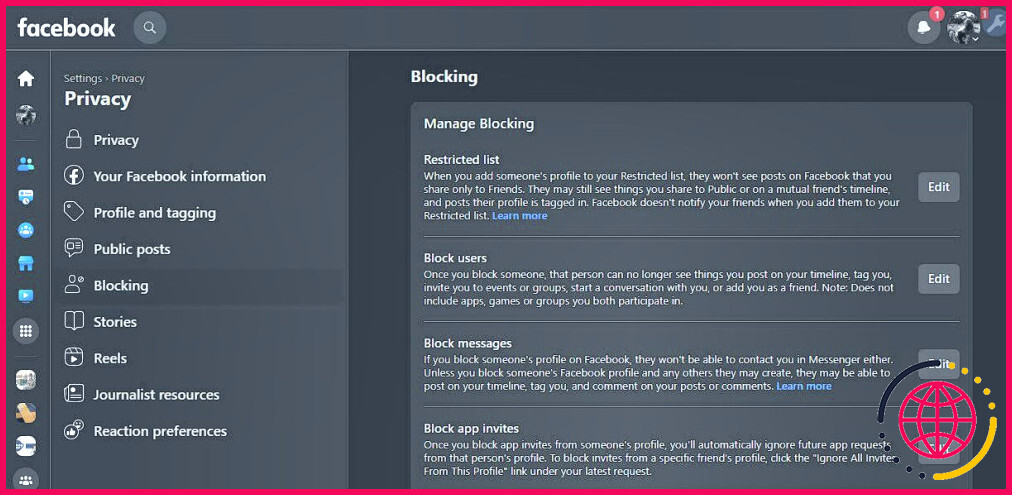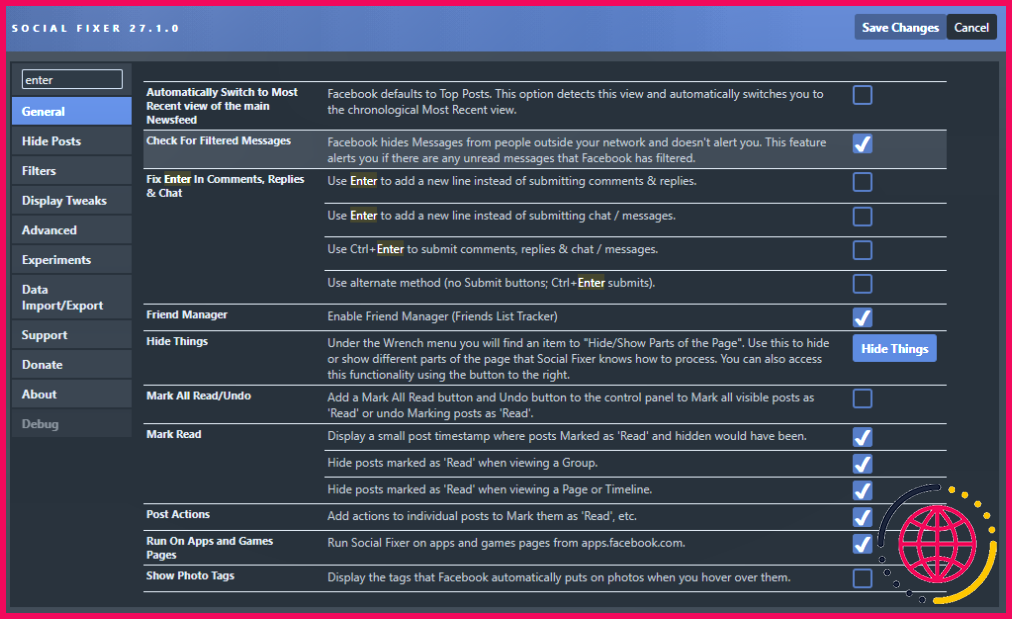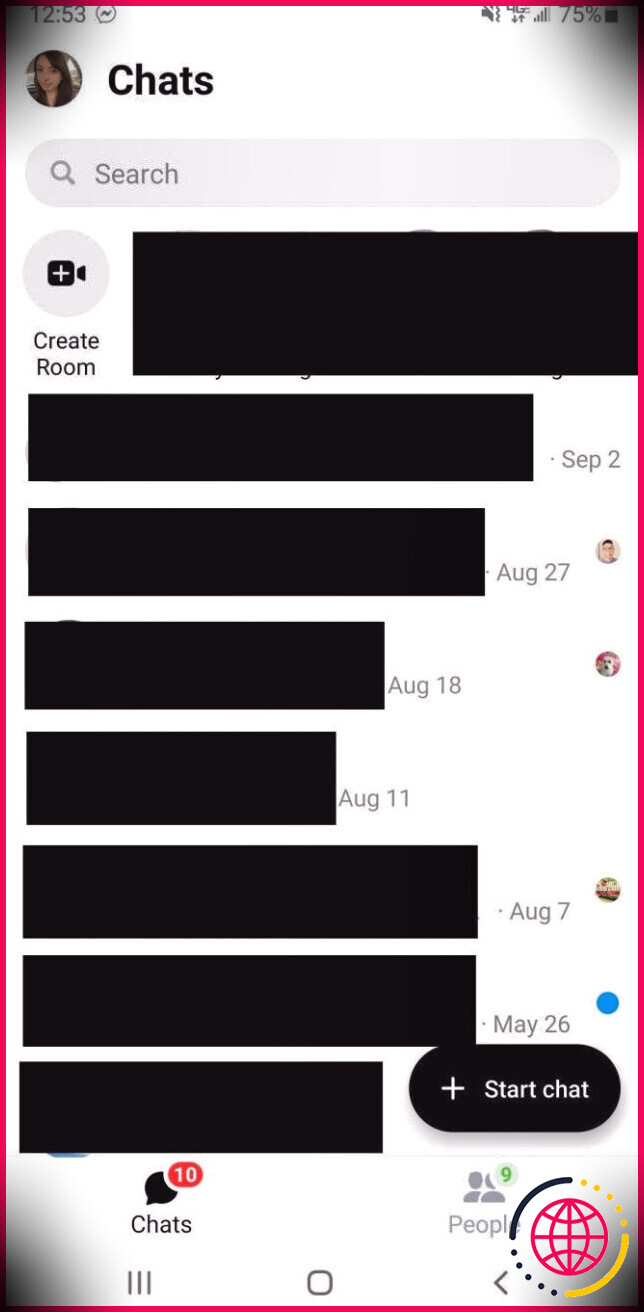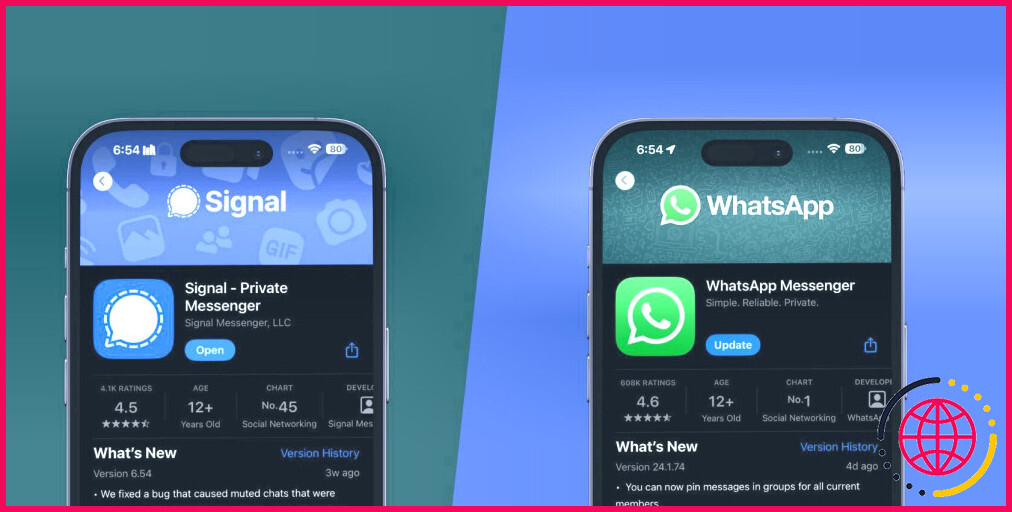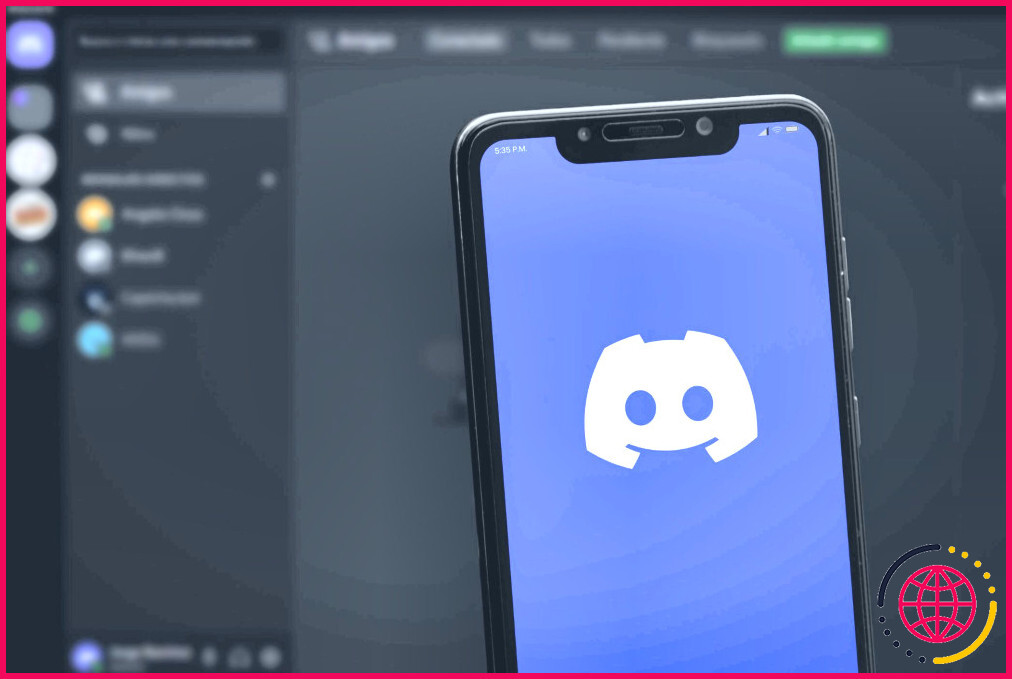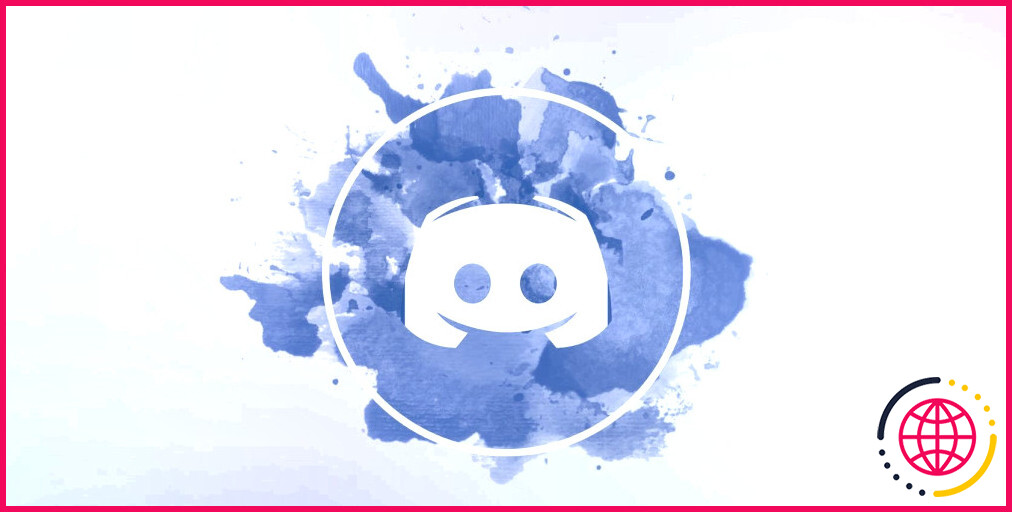11 problèmes et erreurs courants de Facebook (et comment les résoudre)
Même si presque tout le monde utilise Facebook, il y a beaucoup de choses qui ne vont pas sur cette plateforme. Pour chaque bonne histoire ou photo que vous voyez sur Facebook, vous devez supporter une douzaine de mèmes de mauvaise qualité, des messages ennuyeux et des éléments d’interface utilisateur frustrants.
Nous allons vous aider à mettre un terme à ces désagréments. Nous allons examiner les solutions à certains problèmes et erreurs courants de Facebook, afin que vous n’ayez plus à les supporter.
1. Exiger des commentaires pour les étiquettes
Le marquage sur Facebook est une fonctionnalité amusante à première vue, mais elle présente également un risque pour la vie privée. Si quelqu’un prend une photo embarrassante de vous et vous y associe, tous vos amis pourront voir cette photo. Il y a également un risque que quelqu’un utilise une publication étiquetée pour obtenir trop d’informations personnelles à votre sujet.
En 2021, Facebook a mis fin à sa fonction de reconnaissance faciale, ce qui signifie que le service ne reconnaîtra plus votre visage et ne le suggérera plus comme tag dans les photos de vos amis. Le marquage manuel des photos et des publications reste toutefois une option.
Vous ne pouvez pas bloquer complètement les tags sur les photos sur Facebook, mais vous pouvez empêcher les autres de les voir. Cliquez sur votre profil en haut à droite, puis accédez à la page Paramètres & Vie privée > Paramètres > Vie privée > Profil et marquage pour voir les options correspondantes.
Modifiez ici le champ Qui peut voir les messages dans lesquels vous êtes tagué sur votre profil ? en Seulement moi si vous ne voulez pas que les balises apparaissent du tout. Vous pouvez également modifier les options sous Révision pour exiger votre approbation avant que les balises n’apparaissent à vos amis.
Si le marquage Facebook ne fonctionne pas
Si vous avez l’impression que le marquage Facebook ne fonctionne pas, c’est-à-dire que le fait de taper @ suivi du nom d’une personne ne fonctionne pas, c’est probablement parce que votre ami a désactivé cette option sur son compte. Essayez de marquer quelqu’un d’autre et voyez si cela fonctionne. Si le problème persiste, reportez-vous aux sections 10 et 11 ci-dessous pour obtenir des conseils sur la résolution d’erreurs Facebook plus profondes.
2. Mettez en sourdine les personnes qui publient des messages excessifs sur Facebook
Nous connaissons tous quelqu’un qui passe son temps à publier des messages sur Facebook :
- Un oncle partage trop de diatribes politiques.
- Votre grand-père n’a aucune idée de comment utiliser Facebook et publie des bêtises tous les jours.
- Un ami partage trop de photos de son animal de compagnie.
- Un ami de l’université copie et colle un JPEG flou truffé de fautes de grammaire pour vous faire savoir qu’il déteste vraiment le cancer.
Ces scénarios donnent lieu à un dilemme concernant les amis Facebook. Vous ne voulez pas vous désolidariser de ces personnes et les blesser, mais vous en avez assez de voir leurs messages. Vous ne verrez plus leurs mises à jour, mais vous resterez amis.
Pour ne plus suivre quelqu’un sur Facebook, rendez-vous sur sa page de profil. Sur le côté droit, en dessous de la photo de couverture, vous devriez voir une case qui dit Amis. Cliquez dessus, puis sélectionnez Désapprouver.
Désormais, vous n’aurez plus à subir les messages de cette personne. Vous serez toujours amis, et vous pourrez donc visiter sa timeline lorsque vous voudrez voir ce qu’elle fait. Et si vous changez d’avis, il vous suffit de cliquer sur le bouton Suivre pour recommencer à voir leurs messages dans votre fil d’actualité.
Pour une solution à court terme, vous pouvez également cliquer sur le bouton à trois points Menu sur n’importe quel poste, puis choisir Snoozepour 30 jours. Cette option permet de masquer les messages de cette personne pendant un mois, ce qui vous permet de faire une pause.
Le fait d’abandonner quelqu’un n’envoie pas de notification à cette personne, donc ne vous inquiétez pas si elle est au courant. Si vous souhaitez voir toutes les personnes que vous avez supprimées en un seul endroit, cliquez sur votre photo de profil en haut à droite de Facebook et choisissez Paramètres & Vie privée > Alimentation.
Dans le menu qui en résulte, sélectionnez Reconnecter et vous verrez toutes les personnes que vous avez désapprouvées. Cliquez sur l’icône Plus pour suivre à nouveau l’une de ces personnes.
3. Gardez les amis importants en premier
À l’autre bout du spectre, il y a les amis dont vous ne voulez pas manquer les messages. Les algorithmes de Facebook étant en constante évolution, il se peut que vous ne voyiez jamais certaines mises à jour de vos amis. Pour y remédier, vous pouvez marquer vos amis les plus proches pour que leurs mises à jour apparaissent en haut de votre fil d’actualité Facebook.
Visitez la page de l’ami dont vous souhaitez voir les publications en priorité. Cliquez sur l’icône Amis mais cette fois, sélectionnez Favoris. Facebook placera alors les mises à jour de cette personne plus en haut lorsque vous actualiserez votre fil d’actualité. Vous pouvez ajouter jusqu’à 30 personnes à la liste des favoris.
Pour voir qui fait partie de votre liste de favoris, rendez-vous sur la même page Fil d’actualité que ci-dessus et choisissez Favoris. Tous vos amis s’affichent ; cliquez sur Tous en haut à droite et changez la case en Favoris uniquement pour voir qui figure sur la liste et supprimer facilement des personnes si nécessaire.
4. Refuser les publicités ciblées sur Facebook
Facebook tire l’essentiel de ses revenus de la publicité. La plateforme passe donc beaucoup de temps à essayer de vous proposer les publicités les plus pertinentes dans l’espoir que vous interagissiez avec elles. Par défaut, Facebook vous suit partout et utilise vos habitudes de navigation pour influencer les publicités que vous voyez. Vous pouvez choisir de ne pas recevoir ces publicités personnalisées et d’en voir d’autres plus générales, basées sur vos caractéristiques publiques.
Pour ce faire, cliquez sur votre photo de profil en haut à droite de l’interface de Facebook et sélectionnez Paramètres & vie privée > Paramètres. Dans la barre latérale gauche, cliquez sur l’icône Voir plus dans le centre de comptes car ce paramètre est maintenant appliqué à tous vos comptes Meta. Une fois sur cette nouvelle page, cliquez sur Préférences publicitaires > Paramètres publicitaires.
Vous trouverez ici quelques catégories. Choisissez Non sous Informations sur les activités des partenaires publicitaires et Facebook n’utilisera pas votre activité sur d’autres sites pour diffuser des publicités sur Facebook.
Ouvrez le Catégories utilisées pour vous joindre et vous pouvez empêcher Facebook d’utiliser des informations telles que votre employeur, votre formation et votre statut relationnel pour afficher des publicités. Choisir Autres catégories en bas de la page pour voir ce que Facebook pense vous intéresser ; choisissez Supprimer pour les sujets dont vous ne voulez pas qu’ils influencent les publicités.
Suivant, Publicité basée sur l’audience vous permet de voir les annonceurs qui vous incluent dans leurs listes, sur la base de vos informations ou de vos activités. Vous pouvez vérifier chacune de ces listes, voir pourquoi vous y figurez et empêcher que cette liste soit utilisée pour vous présenter des publicités.
Paramètres Interactions sociales à Moi seul empêche Facebook d’utiliser les pages que vous aimez pour montrer des publicités à vos amis.
Enfin, si vous désactivez le curseur en Publicités affichées à partir de Meta les sites web qui utilisent les services publicitaires de Meta ne peuvent pas utiliser votre profil pour affecter les publicités que vous voyez en dehors de Facebook.
5. Arrêtez de partager vos posts avec tout le monde
Tout comme vous en avez assez de voir les publications des autres sur Facebook, il arrive que vous ne souhaitiez pas partager vos propres mises à jour avec certains amis. Vous ne voulez peut-être pas que votre patron voie ce que vous avez fait pendant votre journée de congé, ou vous n’avez pas envie que votre sœur commente encore une fois votre vie. En utilisant quelques méthodes, vous pouvez facilement cacher vos publications à certaines personnes.
Si vous ne souhaitez masquer un message qu’une seule fois, cliquez sur le bouton de sélection de l’audience dans la section Créer un message de la fenêtre Créer un message. Ce bouton apparaît sous votre nom et indique probablement Amis ou Public. Le menu audience comporte de nombreuses options qui vous permettent de contrôler exactement qui voit vos mises à jour.
L’une des options consiste à choisir Amis sauf et recherchez les amis dont vous ne voulez pas qu’ils voient le message. Cliquez sur l’icône rouge Supprimer pour les empêcher de voir le message, puis sur le bouton Enregistrer les modifications pour terminer.
Inversement, vous pouvez choisir des amis spécifiques pour ne partager qu’avec certaines personnes de votre choix. Pour obtenir une granularité encore plus fine, essayez l’option Personnalisé qui vous permet de partager avec des personnes ou des listes spécifiques tout en empêchant certaines personnes ou listes de voir le message.
Pour empêcher quelqu’un de voir vos messages en permanence, vous pouvez l’ajouter à votre liste d’options Restreint restreinte. Les personnes figurant sur cette liste ne verront rien de ce que vous publiez, à moins qu’elle ne soit réglée sur Public ou que vous ne les y associiez. Pour ajouter quelqu’un à cette liste, visitez sa page, sélectionnez l’option Amis puis cliquez sur Modifier la liste d’amis. Faites défiler vers le bas et cliquez sur le bouton Restreint .
Dans ce panneau, vous pouvez également ajouter cette personne à la liste Amis proches au groupe Amis proches . Cette liste permet également de partager des publications exclusivement avec vos amis les plus proches et constitue une option dans le sélecteur d’audience.
6. Bloquer les vidéos en lecture automatique
Très peu de gens aiment les vidéos qui sont jouées dès que vous les faites défiler. Elles sont bruyantes et peuvent vous prendre au dépourvu si vous pensiez que le volume était désactivé. De plus, si vous disposez d’une connexion avec compteur, elles constituent un gaspillage de données.
Pour désactiver la lecture automatique des vidéos sur Facebook, cliquez à nouveau sur votre photo de profil et choisissez Paramètres & Vie privée > Paramètres. Cliquez sur l’icône Vidéos à gauche, puis réglez le paramètre Lecture automatique des vidéos sur Désactivée.
7. Bloquer les invitations d’applications ennuyeuses
Facebook propose des centaines de jeux, presque tous conçus pour vous faire perdre du temps et/ou vous soutirer de l’argent. Si vous en avez assez que vos amis vous supplient de leur donner des vies supplémentaires dans les jeux Facebook, vous pouvez bloquer toutes les invitations et demandes Facebook par jeu ou par personne.
Pour ce faire, rendez-vous sur Paramètres & vie privée > Paramètres > Vie privée et choisissez l’option Blocage sur la gauche cette fois. Trouvez l’onglet Bloquer les invitations à l’application cliquez sur Modifier et saisissez le nom de tout ami qui vous a invité sans cesse. Vous bloquerez automatiquement toutes les demandes de jeu de cet ami à l’avenir. Cela n’affectera pas les autres interactions avec eux sur Facebook.
Si vous le souhaitez, vous pouvez également saisir le nom d’une application dans le champ Bloquer des applications champ. Cela l’empêchera de vous contacter et d’utiliser vos informations Facebook non publiques. Si vous le souhaitez, utilisez les autres champs ici pour bloquer de manière granulaire des personnes sur Facebook par le biais de différents canaux.
8. Modifiez l’interface de Facebook à votre guise
Les options par défaut ne vous permettent pas de modifier de nombreux éléments de l’interface de Facebook. Si vous souhaitez aller plus loin dans la personnalisation de Facebook, vous devez installer une extension de navigateur qui transforme Facebook.
La meilleure est Social Fixer. Il est disponible sous forme d’extension de navigateur pour Chrome, Firefox, Safari et Opera. Une fois que vous avez installé Social Fixer, il apporte d’emblée plusieurs améliorations.
Pour modifier son fonctionnement, cliquez sur l’icône en forme de clé à molette qui apparaît dans le coin supérieur droit de chaque page Facebook, suivie des éléments suivants Options de Social Fixer dans le menu qui en résulte, pour personnaliser votre expérience sur Facebook.
Social Fixer offre trop d’options pour les présenter ici, mais les principales sont les suivantes :
- Activer automatiquement Les plus récents dans votre fil d’actualité ( Général ).
- Utiliser Ctrl + Entrée au lieu de Entrer pour soumettre des commentaires ( Général ).
- Activez l’onglet Gestionnaire des amis pour recevoir des alertes lorsque des personnes vous retirent leurs amis ( Général ).
- Utiliser le Cacher les messages pour masquer les mises à jour contenant certains mots.
- Essayez certains produits pré-fabriqués Filtres pour éliminer la politique, les spoilers, etc.
- Vérifier Modifications de l’affichage pour masquer certains éléments d’interface gênants.
En fouillant dans les options du Social Fixer, vous trouverez de nombreuses autres façons de modifier les éléments les plus gênants de Facebook.
Solutions aux erreurs courantes de Facebook
Pour conclure, passons en revue quelques astuces pour les erreurs Facebook courantes que vous pourriez rencontrer.
9. Vous avez oublié votre mot de passe Facebook
L’oubli des informations de connexion à Facebook est l’un des problèmes les plus courants. Nous avons rédigé un guide complet sur la récupération de votre compte Facebook si vous ne parvenez pas à vous connecter. Et si vous pensez que votre compte Facebook a été piraté, vous devez agir rapidement.
10. Vous ne pouvez pas vous connecter à Facebook
Facebook étant l’un des plus grands sites du web, il est rare qu’il subisse une panne. La prochaine fois que vous ne parviendrez pas à vous connecter à Facebook, le problème se situera probablement de votre côté. Vous devez suivre quelques étapes si vous pensez que Facebook est en panne :
- Consultez un site web tel que En panne pour tout le monde pour savoir si Facebook est vraiment en panne. Si c’est le cas, vous ne pouvez pas faire grand-chose d’autre qu’attendre.
- Visitez un autre site web pour vous assurer que votre connexion fonctionne. Si ce n’est pas le cas, suivez notre guide pour résoudre les problèmes de connexion internet.
- Effacez le cache et les cookies de votre navigateur, ou essayez d’ouvrir Facebook dans une fenêtre incognito ou dans un autre navigateur. Si cela fonctionne, il se peut qu’il y ait un problème avec votre navigateur actuel.
- Désactivez tout VPN ou toute extension bloquant les traqueurs que vous utilisez, puis essayez de vous reconnecter à Facebook sans eux.
- Redémarrez votre PC et votre routeur.
Ces conseils sont également utiles en cas d’erreurs de chargement, par exemple lorsque le bouton « Voir plus » ne fonctionne pas sur Facebook ou qu’une recherche indique « D’autres résultats peuvent être disponibles ; voir plus quand vous serez de nouveau en ligne ». Il est probable que vous ayez un problème avec votre navigateur ou votre connexion internet. Essayez de redémarrer votre ordinateur et de vous connecter à Facebook avec un autre navigateur lorsque cela se produit.
11. Facebook dit « Il y a eu un problème. »
Un grand nombre d’erreurs courantes de Facebook commencent par « il y a eu un problème », comme par exemple Il y a eu un problème pour suivre ce profil ou Désolé, il y a eu un problème pour étiqueter quelqu’un dans ce message. La plupart du temps, ces erreurs sont liées aux paramètres de confidentialité de l’autre compte.
Si vous voyez ces avertissements, il se peut que l’autre personne vous ait bloqué sur Facebook, qu’elle ait désactivé le marquage ou qu’elle ait modifié ses options de confidentialité. Vous pouvez vérifier auprès d’elle si vous n’êtes pas sûr, mais cela risque d’être gênant.
Lorsque vous recevez des messages de ce type, assurez-vous d’avoir effectué les opérations de dépannage de base sur Facebook. Rafraîchissez la page, essayez de vous déconnecter et de vous reconnecter, et assurez-vous que vous n’avez pas de problème de réseau, comme décrit ci-dessus. Si vous vous sentez à l’aise, essayez de demander à un ami commun s’il a le même problème. Cela peut confirmer vos soupçons selon lesquels vous avez été bloqué ou soumis à d’autres restrictions.
Comment résoudre facilement les problèmes liés à Facebook
Nous vous proposons des solutions pour résoudre les problèmes et les erreurs les plus courants sur Facebook. En modifiant les bons paramètres ou en utilisant des extensions puissantes, vous pouvez faire de Facebook une expérience plus agréable.
Il y a beaucoup d’autres aspects de Facebook à maîtriser, alors assurez-vous de savoir comment utiliser ses différents éléments.